Bun venit la acest tutorial cuprinzător despre Corecția obiectivului în Lightroom Classic CC. Imaginile pot pierde calitate din cauza distorsiunilor, în special atunci când sunt folosite lentilele wide-angle. Dar nu-ți face griji, Lightroom îți pune la dispoziție instrumentele necesare pentru a rezolva aceste probleme în mod simplu și eficient. În această ghidare vei învăța pas cu pas cum să faci corecții obiectivului pe fotografiile tale pentru a obține cea mai bună calitate a imaginii.
Concluzii cheie
Corecția obiectivului este crucială pentru a elimina distorsiunile și erorile optice care pot apărea în special în cazul fotografiilor realizate cu obiective wide-angle. Lightroom oferă metode automate și manuale de corecție pentru a te asigura că imaginile tale arată optimal.
Ghid pas cu pas
Pasul 1: Pregătirea imaginilor
Înainte de a începe corecția obiectivului, asigură-te că ai câteva imagini realizate cu un obiectiv wide-angle. Aceste fișiere sunt necesare pentru a aplica practic corecția obiectivului, deoarece distorsiunile sunt mai vizibile aici.
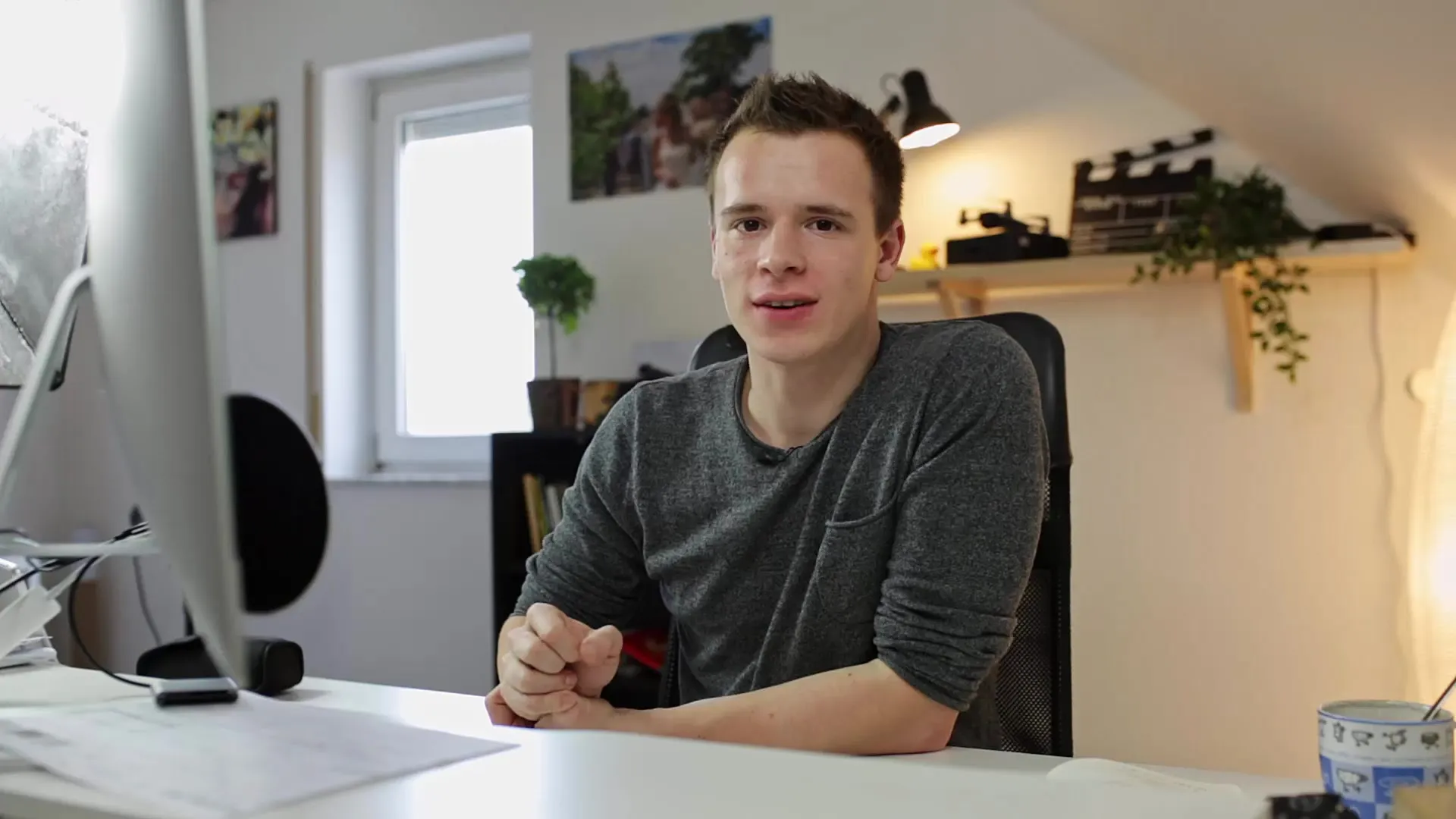
Pasul 2: Accesarea modulului de dezvoltare
Deschide Lightroom și navighează către modulul „Dezvoltare”. Acesta se găsește în bara de meniu de sus. Aici ai acces la toate funcțiile de bază de editare, inclusiv pentru corecțiile obiectivului.
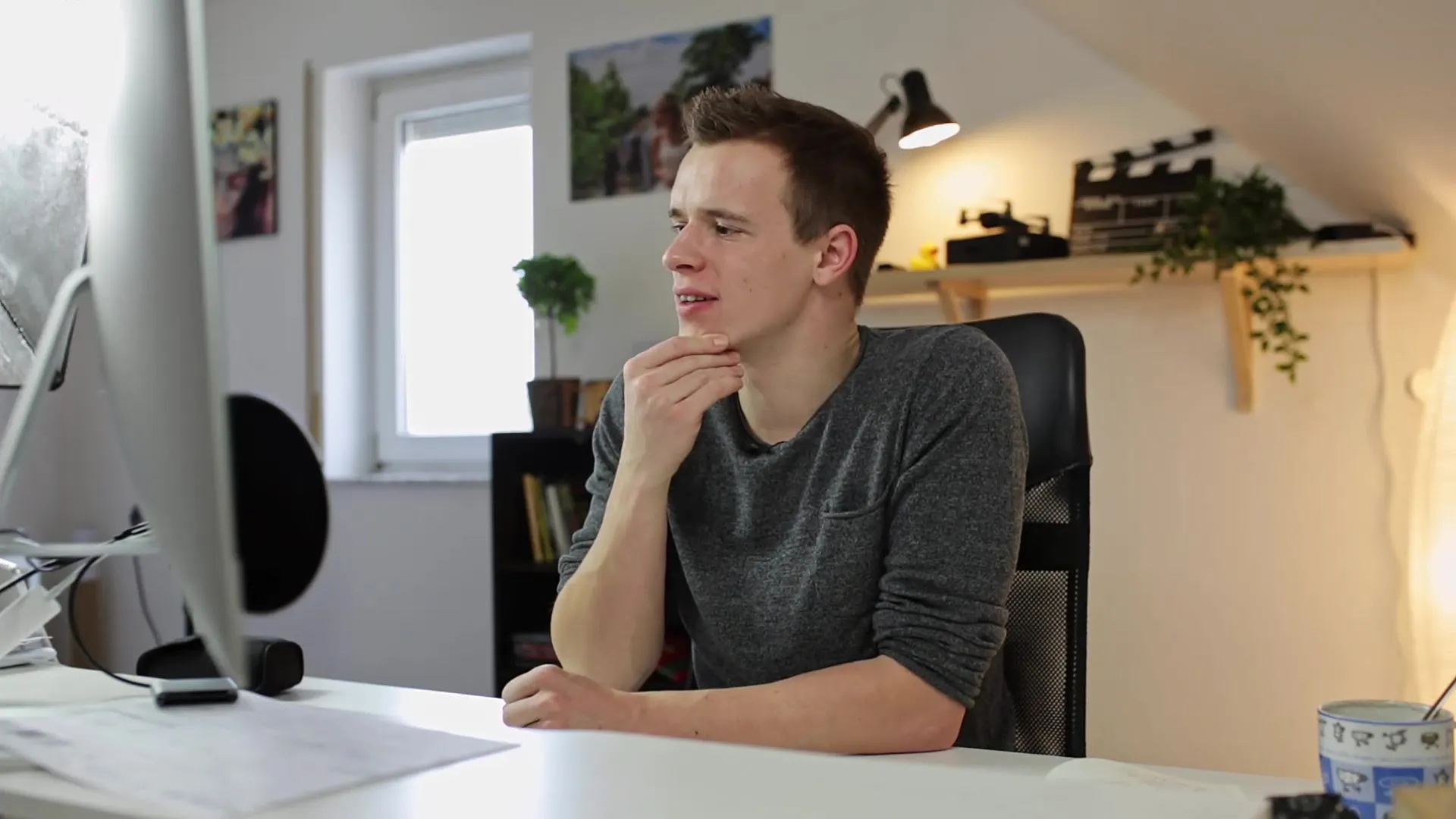
Pasul 3: Activarea corecției obiectivului
Odată ajuns în modulul de dezvoltare, derulează în jos până la secțiunea „Corecția obiectivului”. Activează mai întâi opțiunea „Activează corecția obiectivului”. Vei observa imediat schimbări în imaginea ta. Acest lucru se întâmplă deoarece Lightroom corectează automat unele dintre distorsiunile tipice generate de obiectiv folosind profile predefinite.
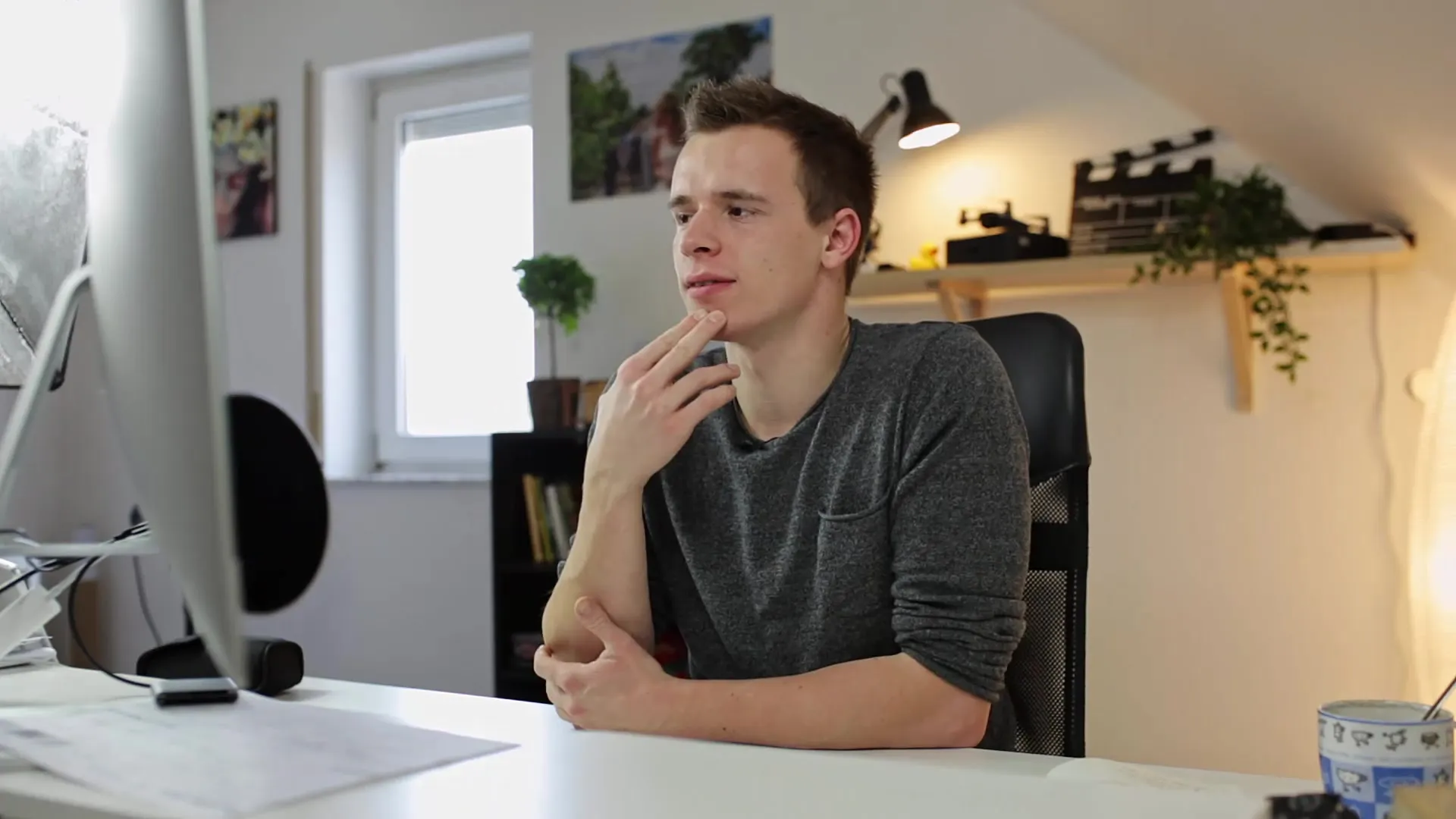
Pasul 4: Selectarea profilului obiectivului
După ce ai activat corecția obiectivului, ai opțiuni pentru a selecta profilul specific al obiectivului. Lightroom dispune de o varietate de profile pentru diferite mărci și modele de obiective. Alege modelul echivalent al obiectivului tău pentru a face corecțiile optime.
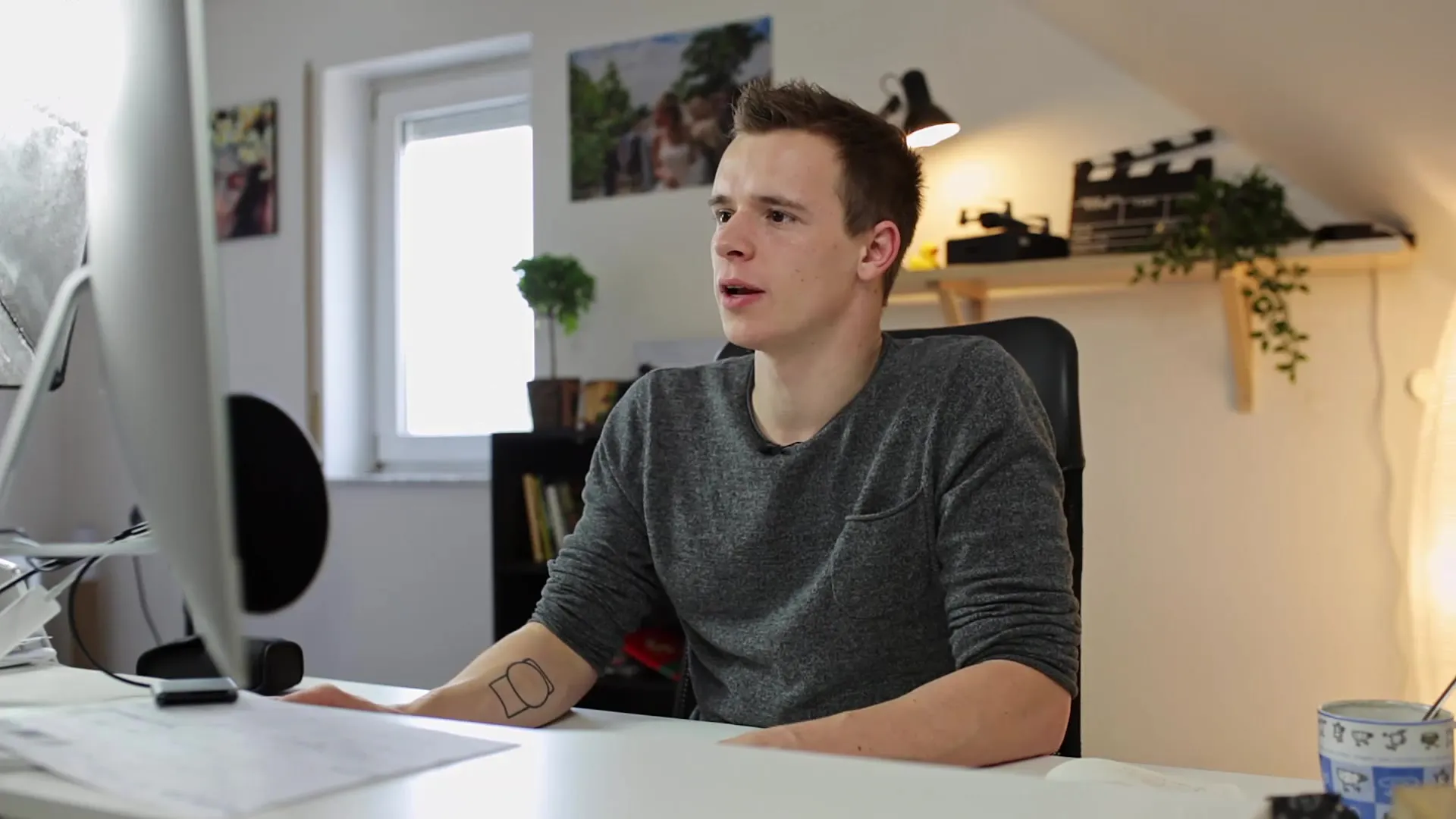
Pasul 5: Editarea manuală a distorsiunii
Dacă corecțiile automate nu îți convin sau dorești o ajustare specifică, poți regla manual cursorul de distorsiune. Mișcă cursorul spre dreapta sau spre stânga pentru a adapta intensitatea distorsiunii conform preferințelor tale. Acest lucru este util în special pentru a reduce efectul tipic al obiectivelor wide-angle, în cazul în care dorești ca marginile să fie mai clare și mai puțin distorsionate.
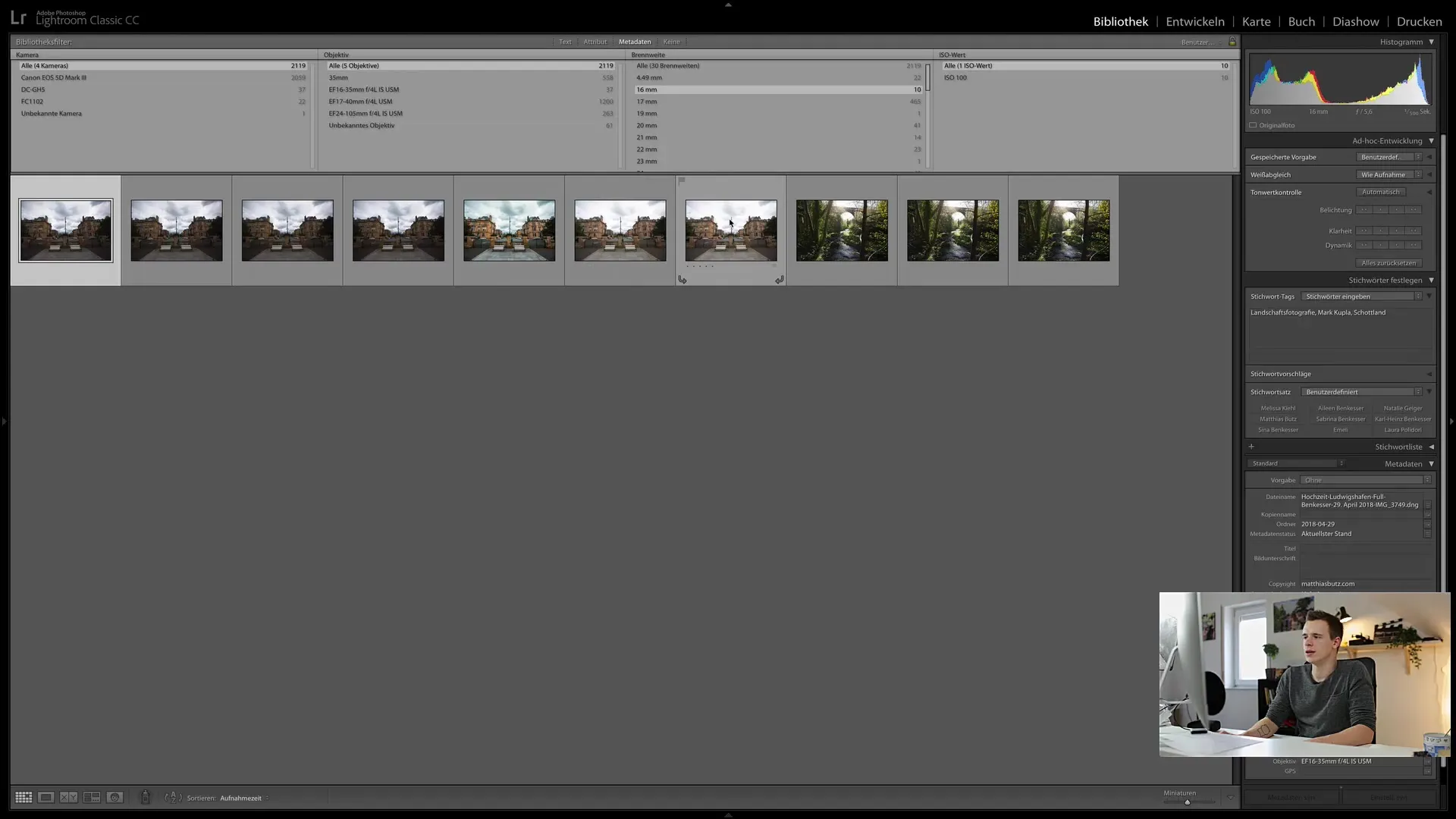
Pasul 6: Ajustarea vignetării
Obiectivele wide-angle tind să devină mai întunecate la margini, cunoscut sub numele de vignetare. Poți elimina sau ajusta vignetarea folosind cursorii corespunzători în Lightroom. Observă cum se schimbă imaginea în timp ce faci ajustările.
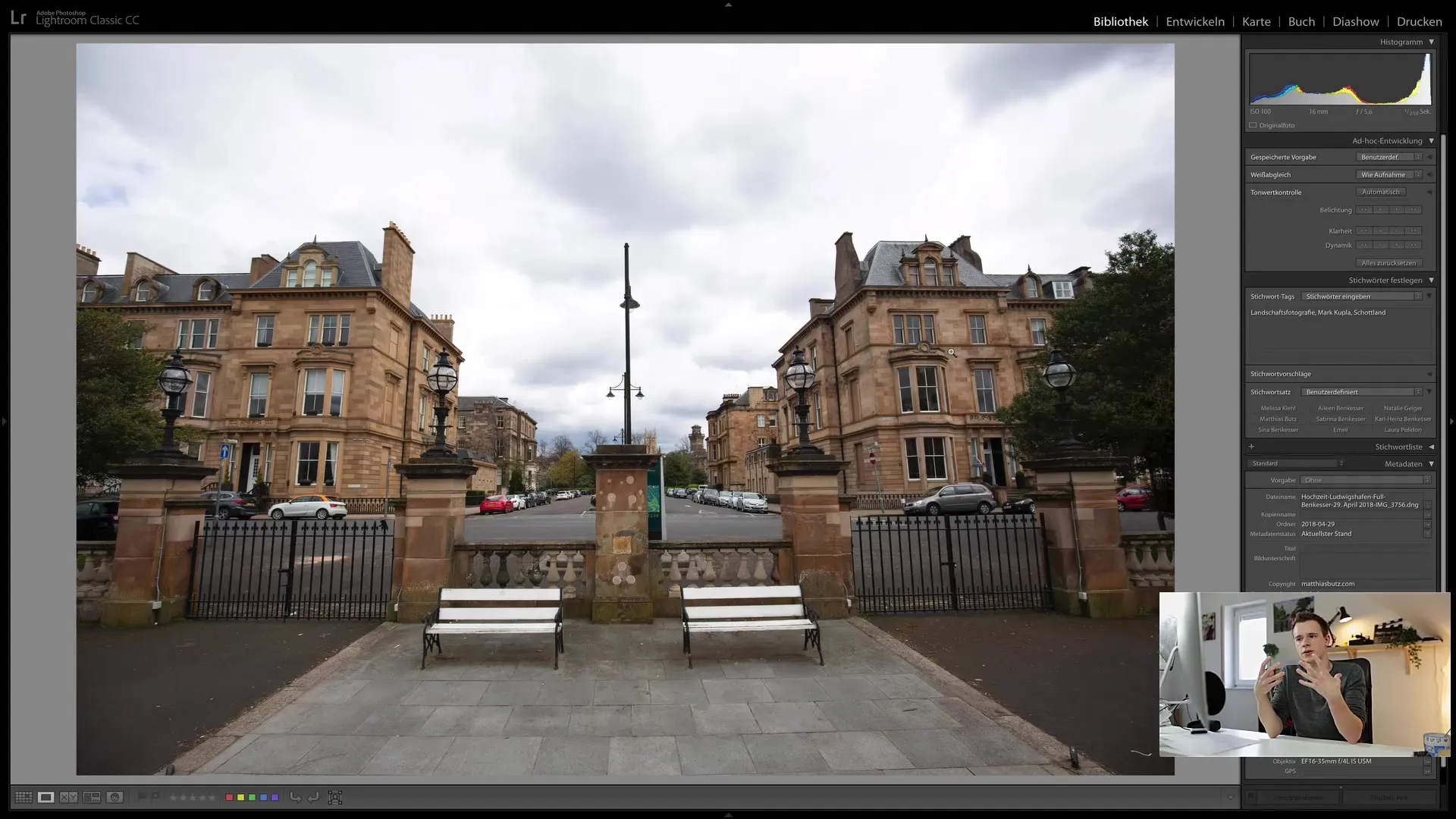
Pasul 7: Eliminarea aberațiilor cromatice
O altă eroare frecventă sunt aberațiile cromatice. Acestea apar adesea în fotografiile realizate contra luminii, unde pe margini apar dungi colorate, cum ar fi mov sau verde. Alege opțiunea de a elimina automat aberațiile cromatice sau folosește instrumentul pipetă pentru a corecta manual culorile specifice.
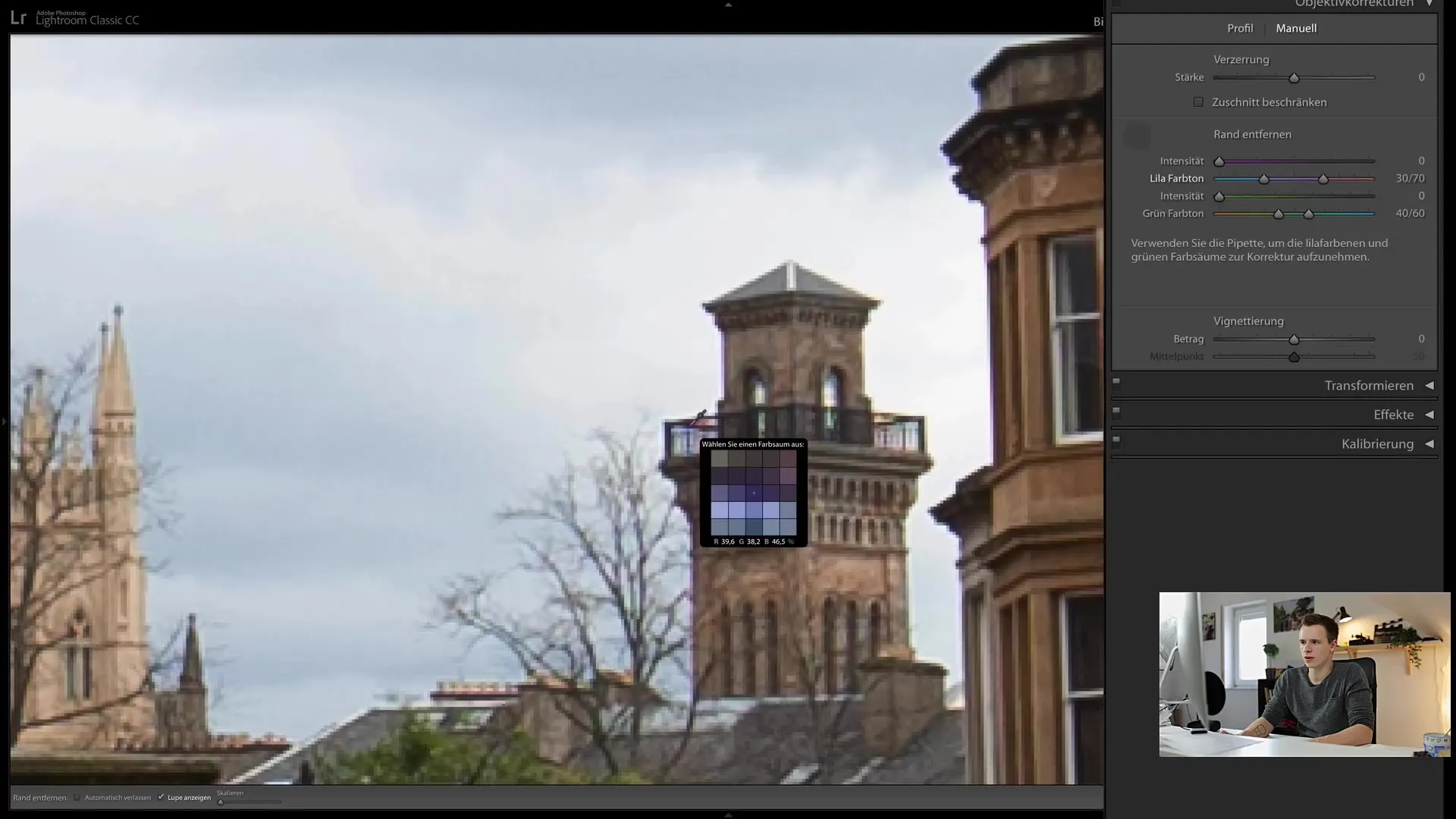
Pasul 8: Realizarea ajustărilor fine
Dacă ești mulțumit de corecțiile anterioare, poți face alte ajustări fine. Acestea pot include editarea marginilor sau ajustarea suplimentară a centrului vignetării. Aceste etape sunt opționale, dar te vor ajuta să rafinezi încă și mai mult imaginea.
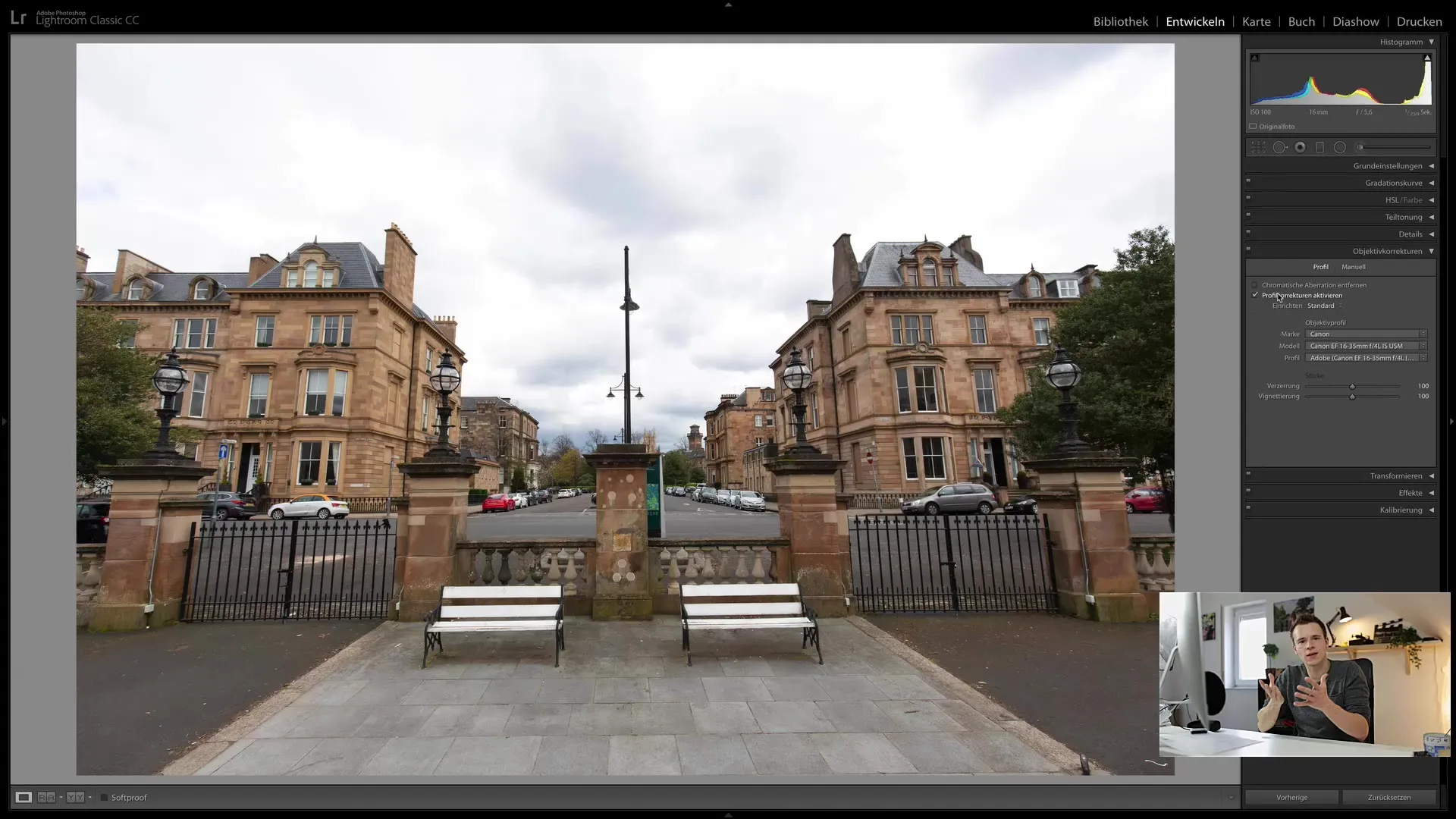
Pasul 9: Salvarea modificărilor
După ce ai făcut toate corecturile tale, nu uita să salvezi modificările tale. Lightroom salvează acestea automat atunci când părăsești imaginea, dar este întotdeauna o bună practică să-ți verifici și să-ți salvezi munca în mod regulat.
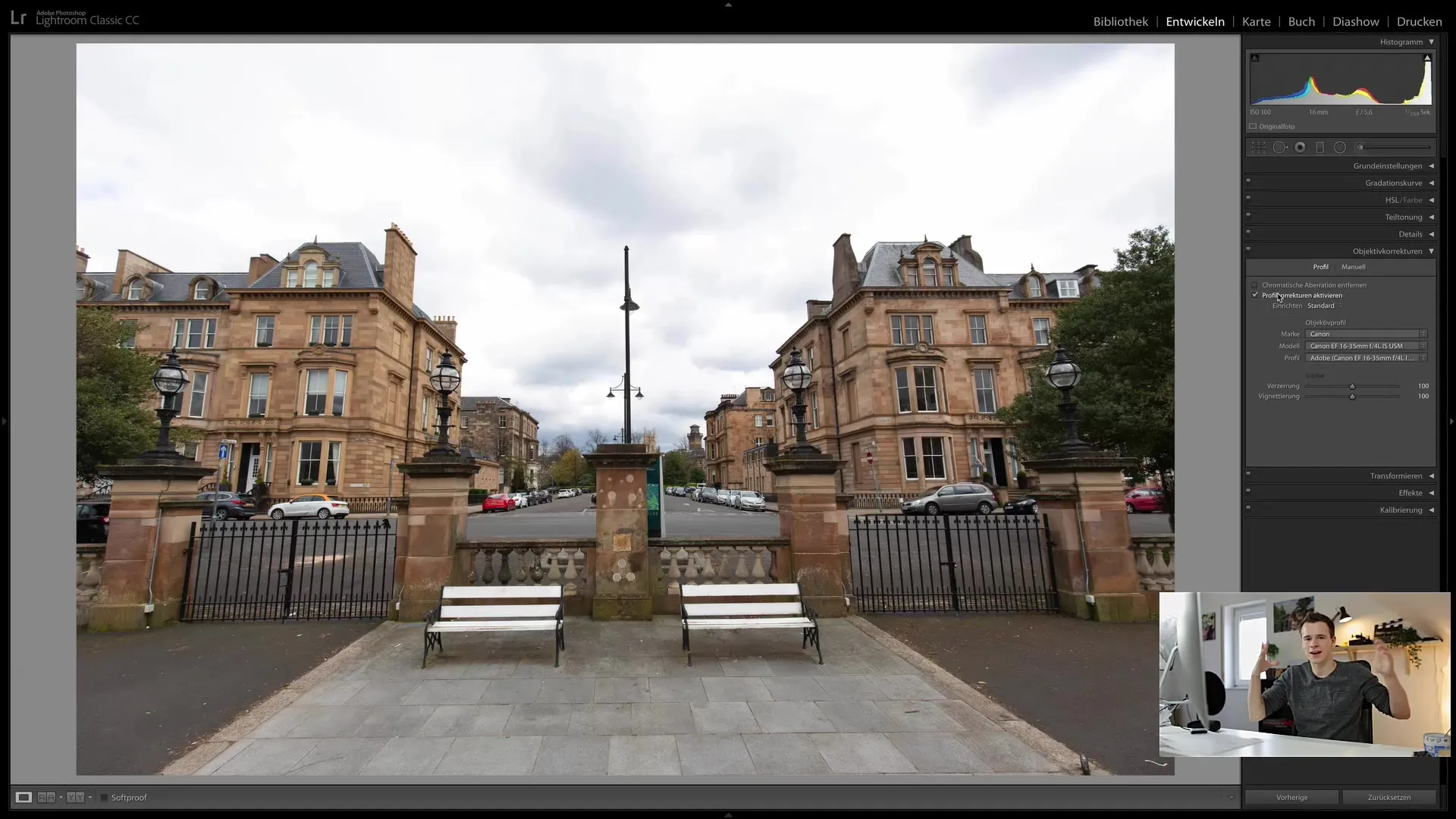
Rezumat
În acest ghid pas cu pas, ai învățat cum să folosești eficient corecția obiectivului în Lightroom Classic CC. De la activarea funcțiilor până la ajustarea manuală a corecțiilor, Lightroom oferă numeroase opțiuni pentru a corecta distorsiunile și alte erori optice. Urmată aceste pași, poți îmbunătăți semnificativ calitatea imaginilor tale și poți prezenta fotografiile tale în toată splendoarea lor.
Întrebări frecvente
Ce este corecția obiectivului?Corecția obiectivului este un proces de corectare a distorsiunilor și altor erori generate de obiectivul unei camere foto.
Ce setări ar trebui să folosesc pentru obiectivele de tip wide-angle?Folosește corecțiile automate din Lightroom și ajustează manual distorsiunea și vinietarea, pentru a obține efectele dorite.
Pot să revin asupra corecțiilor efectuate?Da, Lightroom îți permite să revii oricând asupra schimbărilor sau să le editezi la nevoie.
Trebuie să aplic mereu corecțiile obiectivului?Nu neapărat. Acest lucru depinde de stilul tău personal și cerințele fiecărei fotografii.
Care este cea mai bună metodă de a elimina aberațiile cromatice?Fie automat prin corecțiile obiectivului, fie manual cu instrumentul pipetă pentru a corecta culorile specifice.


